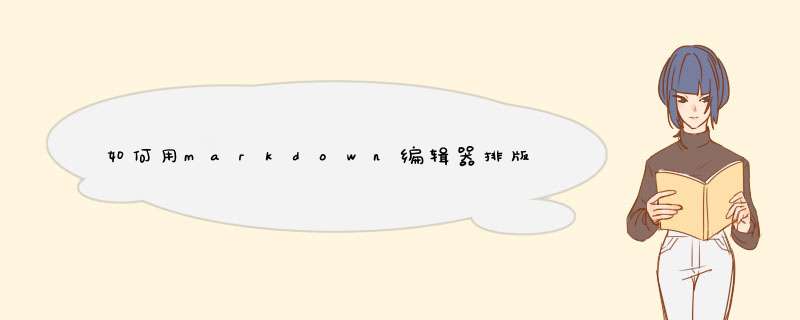
(1)、首先打开Markdown编辑器,选择新建,
新建文件
输入我们想要的格式,如我想要一个标题可输入:
## 小时光の履歴
(2)、此处省略 *** 作步骤,既然是DIY简历,当然是自己想写成什么样就写成什么样了,一般都是项目经验,工作经历,个人评价之类的(好吧,其实是我懒);
(3)、当简历达到我们满意的效果后,选择导出HTML格式
(4)、新建一个文件夹,命名为MyBioHTML,并将之前导出的HTML个人项目拖到该文件夹下,此时我们可以在浏览器上打开查看自己简历,如果在简历中加入了图片,最好也一同复制到该文件夹下,之后一起传到GitHub上,因为此时我们的简历上的图片访问的是本地图片,把我们的HTML文件上传到GitHub上之后就会找不到了!!
我们都希望在网页上显示一个网址时,它可以被直接点击而不是需要我们手动将网址复制粘贴到浏览器的地址栏中。下面介绍几种将链接文字转化为可跳转链接的做法。
自动链接就是将地址原封不动地显示出来,同时它也将生成该地址的超链接,它常用于邮箱地址和较短网址的显示。 *** 作方法是在该链接地址前后加上一对 >,可见形式如下:
它的显示为:
https://www.baidu.com
行内链接通常用于在一个段落中插入一个链接,同时我们希望链接不要突兀地显示出来影响阅读体验。这时,我们可以为链接起一个介绍名字,将其关联起来,读者可以直接点击该名字就能实现跳转,而不用显示冗长的链接地址。 *** 作方法是在链接别名前后加一对[ ],将紧跟在其后面的链接地址用( )括起来,可见形式如下:
实现效果如下:
点我进百度
参考链接通常用于在全文多处引用某个链接的时候,并且如果该链接很长,我们还像行内链接一样在每次需要使用它的地方就复制粘贴一次,不仅 *** 作很复杂,也看上去很愚蠢。因此我们可以另起一个段落专门用于放置链接和它的别名,然后在全文每次需要这个链接的时候,再对它的别名进行引用,这和论文的参考文献引用十分类似。 *** 作方式如下:
参考效果如下:
我需要引用百度的网址,点这里。
我们很多时候并不需要大量列出代码,而是进行小范围的展示,并加以文字说明。这时候最推荐使用的是行内代码,它不仅可以插在文字当中作为代码说明,还可以用作关键字等重要的高亮提示。
使用方法是将所需要展示的代码或者需要高亮的语句用一对 `` 括起来。这个符号是由键盘上数字1旁边的键打出,以下是 *** 作例子和效果显示。
例子:
效果:
print("hello")
这是我的关键词
如果我们想大范围的展示代码,并且使得展示的代码根据不同的语言进行语法高亮,就要选取多行代码块的展示。多行代码块的引用方法是采用一对 ```符号将目标代码括出,并在第一行的的符号后,写明使用何种编程语言的高亮方法。以下是 *** 作实例和效果显示:
还有一些时候,我们不需要展示代码的语法高亮,我们只想展示最原始的代码,例如,我们在展示markdown *** 作语法时,不希望浏览器把它解码,而仅仅是把它当成普通文本展示处理,这时候就可以用到缩进式插入。 *** 作方法为:另起一个段落(空出一行,在行首插入Tab键)。
使用列表可以将我们的想法更有条理的表达出来,MarkDown中支持有序列表和无序列表。
无序列表使用*,+,-作为列表标记,其语法格式如下:
展示效果都为:
有序列表是使用数字和.来表示,比如:
在遇到需要展示二维信息的时候,往往会需要用到列表嵌套,其语法格式表现为在需要嵌套的列表前加上四个空格,例如:
展示效果如下:
欢迎分享,转载请注明来源:内存溢出

 微信扫一扫
微信扫一扫
 支付宝扫一扫
支付宝扫一扫
评论列表(0条)